 Creación de redes de cableado
Creación de redes de cableado
|
Herramienta |
Espacios de trabajo: Conjunto de herramientas |
|
Cable tendido
|
Design Suite y Spotlight: Cables tendidos de ConnectCAD ConnectCAD: Cable tendido |
La herramienta Cable tendido crea redes de objetos de trazado de cable, trazando la ubicación física de la red de cables y conectando elementos de equipo y puntos de bajada. Trace las rutas principales de cableado planificadas y, a continuación, utilice la misma herramienta para conectar puntos de anclaje, elementos de equipo o equipos que funcionen como puntos de anclaje.
La herramienta crea objetos de trazado de cable, similares a la herramienta Trazado de cable de Vectorworks Spotlight, pero con parámetros adicionales útiles para ConnectCAD. Consulte la Terminología de Spotlight y ConnectCAD.
También puede utilizar la herramienta Cable del conjunto de herramientas Trazado de cable para reemplazar la ruta más corta asignada a un circuito en la red de cables. Coloque un objeto de cable de Spotlight y asígnelo al circuito en cuestión; la longitud y la ruta del objeto de cable se utilizan en lugar de la ruta calculada automáticamente. Proporcione un identificador de paso en la paleta Información del objeto cableado. En una capa del diagrama esquemático, seleccione el circuito que desea asignar y, en la paleta Información del objeto del circuito, seleccione el mismo Cable de la lista para asignar el cable al circuito.
|
Modo |
Descripción |
|
Inserción en XY
|
Dibuja el trazado de cable restringido al plano XY (horizontalmente), en la elevación especificada en la lista Altura del cable. |
|
Inserción en Z
|
Dibuja la ruta de cable limitada al eje Z, lo que resulta útil cuando, por ejemplo, es necesario seguir la pendiente de los asientos de un teatro, o para crear desplazamientos verticales detallados alrededor de la geometría del modelo. |
|
Plano de trabajo
|
Dibuja la ruta de cableado a lo largo del plano de trabajo, como cuando se dibujan cables en una pared. Para mayor comodidad, la herramienta Definir plano de trabajo está disponible en el conjunto de herramientas Cable tendido. |
|
Empalmar con cables tendidos actuales
|
Alterna entre permitir que el nuevo trazado de cable se una a los trazados de cable existentes, lo que crea una red, o dibujar un segmento del trazado de cable individual que no esté conectado. |
|
Altura del cable (requiere modo XY) |
Especifica la elevación de la ruta de cableado al dibujar en el plano XY. Seleccione una elevación predefinida o abra el cuadro de diálogo Editar alturas del cable tendido para especificar una altura personalizada. Al dibujar segmentos del trazado de cable, si se especifica una elevación diferente, se añade automáticamente un segmento de conexión vertical. Pulse la tecla de modo (Mayús + la tecla de modo para invertir el orden) para el modo Altura de cable (consulte Modificación de accesos directos especiales) para recorrer las alturas de ruta de cableado mientras dibuja. |
Para dibujar un trazado de cable, conéctelo opcionalmente a otros trazados de cable para formar una red:
Haga clic en la herramienta y en el modo. Al dibujar segmentos del trazado de cable, es probable que tenga que alternar entre los modos a medida que cree varios segmentos del trazado de cable o necesite diferentes alturas.
En la vista Superior/plano o Superior, utilice el modo de Inserción en XY y defina la elevación del trazado de cable seleccionando una altura en Altura de cable en la barra de herramienta. Si la altura que necesita no está disponible, gestione la lista de alturas disponibles seleccionando Editar alturas del cable tendido en la lista de Altura de cable. En el cuadro de diálogo Editar alturas de cable tendido, haga clic en un valor de altura para editarlo. Haga clic en Agregar para añadir una altura adicional o en Eliminar para quitar una entrada de altura seleccionada.
En una vista 3D, utilice el modo Inserción en Z para dibujar el recorrido del cable en las elevaciones deseadas.
Si el trazado de cableado debe limitarse al plano de trabajo, Usar el modo Plano de trabajo.
Normalmente, active el modo Empalmar con cables tendidos actuales para crear una red de objetos trazados de cable.
Como alternativa, convierta una forma personalizada en una ruta de cable genérica con el comando Modificar > Crear objetos desde formas. Personalice posteriormente la ruta de cable conectándola a la red de trazados de cable y añadiendo información en la paleta Información del objeto.
Usar la lupa de acoplamiento para dibujar recorridos de cable alrededor de geometría detallada o para conectarse al punto de acoplamiento de una opción de equipo. Consulte Uso de la lupa de acoplamiento de acoplamiento.
Haga clic para situar el inicio de trazado de cable y dibuje la polilínea de trazado, haciendo clic en cada vértice. Haga clic en un objeto conectable (punto de conexión, elemento de equipo u otra ruta de cable) o haga doble clic para terminar de dibujar la ruta.
Si el modo Empalmar con cables tendidos actuales está activado, los objetos de trazado de cable válidos se resaltan a medida que se dibujan y pueden conectarse a ellos. Cuando un extremo de la ruta se coloca en otra ruta, se conectan y la ruta existente se divide en dos.
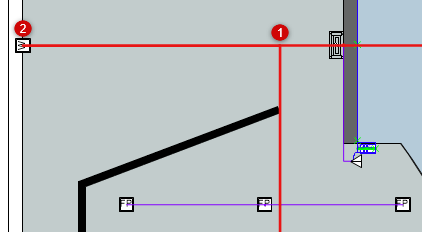
Editar redes de cableado
Las propiedades del trazado de cable pueden editarse desde la paleta Información del objeto.
Pulse aquí para mostrar u ocultar los parámetros.Pulse aquí para mostrar u ocultar los parámetros.
|
Parámetro |
Descripción |
|
ID |
Proporciona un identificador único para los rótulos y la documentación. |
|
Ubicación |
Introducir el nombre de la ubicación de la construcción, el objeto de montaje o viga arquitectónica asociados u otra información de ubicación para la documentación. |
|
Longitud |
Muestra la longitud del segmento del trazado de cable actual. |
|
Total de cables |
Muestra el número de cables y circuitos asociados a la Ruta de acceso. |
|
Área de cables |
Muestra el área de sección transversal de la ruta de acceso por cable (incluidos circuitos y cables). |
|
Definir atributos en 2D |
Seleccione si desea establecer el aspecto de la ruta de cable por objeto (con la paleta Atributos) o por clase; si es por clase, seleccione la clase |
|
Clase para atributos 2D |
Si los atributos del objeto se establecen por clase, seleccione una clase de la lista de clases presentes en el dibujo, o cree una nueva clase |
Mover el tirador de un segmento de cable para mover toda la red de cables conectados en la ruta de cable.
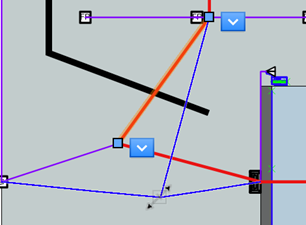
Un objeto de trazado de cable conectado puede desconectarse de la red. Seleccione Desasociar de la red de cables tendidos en el menú contextual desplegable.
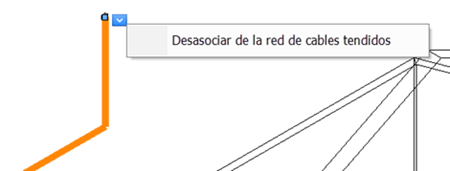
Editar la ruta de cableado
Usar la herramienta Remodelar para cambiar la ruta del trazado de cable; pulsar dos veces el botón izquierdo del ratón para activar la herramienta Remodelar, o pulsar el botón derecho del ratón sobre el objeto y seleccionar Editar ruta. La conectividad de la red de cableado se mantiene mientras se mueven o remodelan los cables.
Los modos disponibles de la herramienta Remodelar son idénticos a los de la Curva NURBS (véase Remodelado de curvas NURBS), además de submodos adicionales para los modos Mover vértice, Agregar vértice y Mover aristas en paralelo. Estos submodo de restricciones facilitan el remodelado del trazado de cableado a lo largo de la geometría existente.
|
Modo |
Descripción |
|
Libre (Mover vértice y Agregar vértice)
|
Permite que el vértice nuevo o movido se desplace libremente en un plano definido por los puntos anterior y siguiente; pulse la tecla Mayús para Acoplar según el plano vertical u horizontal. |
|
Restringir en bordes (Mover vértice y Agregar vértice)
|
Restringe el vértice nuevo o movido. La dirección del movimiento del ratón determina si el vértice se restringe a lo largo de la línea definida por los puntos actual y anterior, o si se restringe a lo largo de la línea definida por el punto actual y siguiente. Pulse la tecla Ctrl (Windows) o la tecla Cmd (Mac) para activar o desactivar la otra restricción si la restricción seleccionada automáticamente no es la que necesita. |
|
Libre (Mover aristas en paralelo)
|
Permite mover la arista libremente en un plano definido por la arista siguiente y la anterior, moviendo la arista alrededor de la Línea seleccionada; pulse la tecla Mayús para ajustarse al plano vertical u horizontal |
|
Restringir en plano de bordes (Mover aristas en paralelo)
|
Restringe la arista movida. La dirección del movimiento del ratón determina si la arista se restringe a lo largo de la dirección de la arista anterior o se restringe a lo largo de la dirección de la arista siguiente. Pulse la tecla Ctrl (Windows) o la tecla Cmd (Mac) para activar o desactivar la otra restricción si la restricción seleccionada automáticamente no es la que necesita. |
|
Autocorregir trazados de cable
|
Al remodelar una ruta de cable con Autocorrección de trazados activada, al mover el final de un trazado de cable al final de otro trazado de cable se combinan los trazados de cable en un único objeto. Las rutas de cable sólo se autocorregirán cuando ambos extremos del cableado no estén conectados a nada más. Cuando Autocorregir trazados de cable está desactivado, unir los extremos de dos objetos de trazado de cable los mantiene como objetos separados en la red de trazados de cable. |
Editar el perfil de la ruta de acceso por cable
Puede editar la forma del perfil de una o varias rutas de cableado seleccionadas. Por ejemplo, puede que desee cambiar la forma de la ruta de redonda a rectangular.
Para editar el perfil de la ruta de cable:
Seleccione una o varias rutas de cableado.
Haga clic con el botón derecho del ratón y seleccione Editar perfil en el menú contextual.
El perfil se muestra en modo de edición de objetos (véase Modo de edición de objetos).
Modifique la forma del perfil.
Haga clic en Salir Perfil.









